「新しいAndroidスマホに、iPhoneからLINEを引っ越ししたい……」「異なるOS間でも、友だちとのトーク履歴を全て移行できるの?」そんな悩みを抱えていませんか。
実は、LINEのトーク履歴は、OSが異なるデバイス間では直近14日以内しか移行できません。しかし、専門ソフトを用いれば、大切な友だちとの思い出が詰まったトーク履歴の全てを、新しいデバイスに移行できます。もちろん選択的に移行もできます。

そこでこの記事は、LINEトーク履歴をiPhoneからAndroidへスムーズに引っ越しする方法について、詳しく解説します。
Part1:機種変更する際、LINE引っ越しする前の事前準備
iPhoneからAndroid、またはAndroidからiPhoneに機種変更して、LINEを引っ越しする時は、事前に準備が必要です。
1.1. LINEアプリを最新バージョンにする
まず、引っ越し元のデバイスにあるLINEアプリのバージョンが、最新になっているかを確認しましょう。
古いバージョンのままでは、移行作業を進める際に不具合が起きてしまう可能性があります。iPhoneは「App Store」から、Androidは「Google Play Store」から、それぞれ最新バージョンにアップデートしておきましょう。

1.2. メールアドレスの登録
次に、LINEアカウントにメールアドレスが登録されているかを確認しましょう。メールアドレスが登録されていない場合は、アカウントの引き継ぎができません。<-+/p>
▼メールアドレスを設定する手順
ステップ1:LINEアプリで「設定」>「アカウント」>「メールアドレス」の順に選択する。
ステップ2:メールアドレスが未登録になっている場合は、アドレスを入力しておきましょう。

1.3. パスワードの設定
さらに、LINEアカウントのパスワードを確認しましょう。パスワードが忘れた場合、機種変更する時、LINEのログインができなくなる可能性があります。
▼パスワードを設定する手順
ステップ1:忘れてしまっている場合は、LINEアプリで「設定」>「アカウント」を選択する。
ステップ2:次に「パスワードをタップして、新しいパスワードに設定し直しておきましょう。
1.4. データ引き継ぎの設定
最後に、LINEアプリからデータ引き継ぎの設定をしておきましょう。この設定によって、LINEアカウントが他のスマホに引き継げる状態となります。
▼LINEデータ引き継ぎを設定する手順
ステップ1:LINEアプリで「設定」>「アカウント引き継ぎ」と進む。
ステップ2:「アカウントを引き継ぐ」のスイッチを「オン」にしよう。

Part2:異なるOS間で引っ越しできるLINEデータとできないデータ
iPhoneからAndroid、またはAndroidからiPhoneにLINEを引っ越しする際、引き継ぎできるデータとできないデータがありますので、注意が必要です。
引き継げるデータ【展開】
友だちリスト
グループ
プロフィール
直近14日間のトーク履歴(QRコード引き継ぎ時)
LINE VOOMに投稿した内容
購入済みのスタンプ、着せかえ、LINEスタンププレミアム
ノート、アルバムに投稿した内容
LINE Keepのデータ
LINEポイント、LINE Payの残高、ポイントクラブのランク
引き継げないデータ【展開】
14日以上経過したトーク履歴(QRコード引き継ぎを利用しない場合は全ての履歴)
トークルームごとの通知設定、通知音
トークの背景
LINEコインの残高
LINE Outのコールクレジット
Part3:LINEトーク履歴を引っ越しする方法
次に、LINEのトーク履歴を引っ越しする方法について、解説します。直近14日間のトーク履歴を引き継げる「かんたん引き続ぎQRコード」と、全てのトーク履歴を引き継げる専門ソフトを使った方法があります。
1【14日以上】iTransor for LINEを利用
最もおすすめなのはLINE14日前のトーク履歴を数ステップで転送できるソフトiTransor for LINEを利用する方法です。他にも無料そして容量制限なしのバックアップ、バックアップファイルから復元、PCにエクスポートなどの機能があります。

▼iPhoneからAndroidへLINEトーク履歴を引っ越しする手順
Step 1.まず下記のダウンロードボタンをクリックしてダウンロードしましょう。次にiTransor for LINEをPCに起動し、新旧両方の端末をPCに接続して、左の1番目のアイコン「AndroidとiOSデバイスの間でLINEデータ転送モード」を選択>「スタート」をクリックします。

ステップ2:転送元としてのデバイスを自動的に準備完了してから、転送先で古いバージョンのLINEをインストールします。インストールを有効化するために再起動する場合があるので、その時再接続を行ってください。

ステップ3:メディアを含めて完全復元するために、デバイスで「データを復元する」をタップしてから、PCに「完了」をクリックして、「次へ」をクリックします。

ステップ4:転送先のデバイスで同じLINEアカウントにログインします。ログイン中にはバックアップを復元するかを聞かれる場合、「あとで」を選択します。
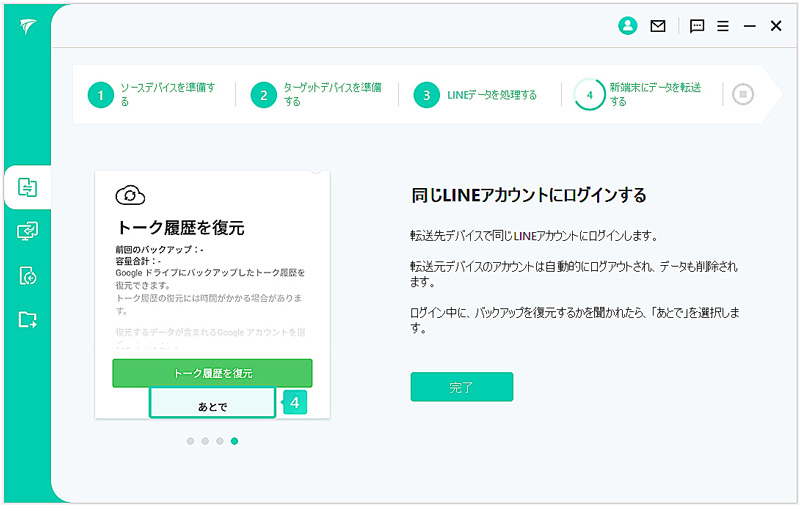
ステップ5:こうするとiPhoneからAndroidデバイスへのLINEデータ転送が成功です。
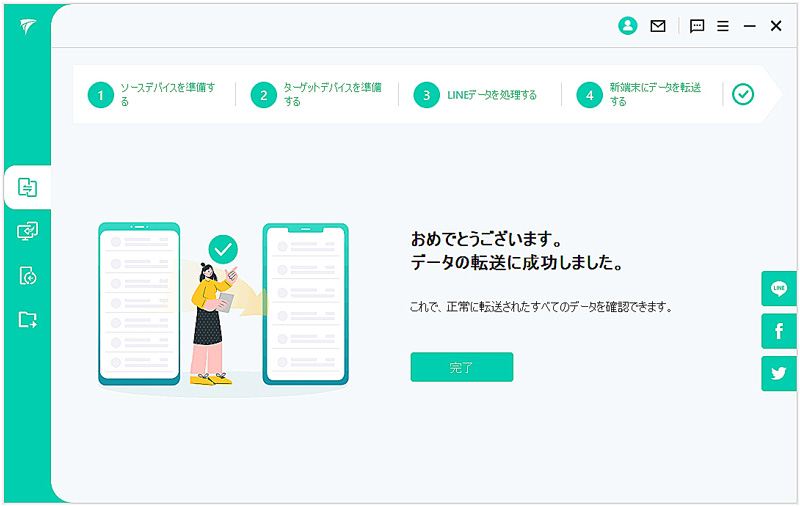
これで、デバイスのLINEデータが自動で認識され、全てのトーク履歴はもちろん、LINEの写真や添付ファイルを含めたデータが、一括で新しいデバイスに転送されます。操作は簡単ですので、これで安心して異なるOSの機種変更ができますね!
ちなみに、Android→iPhoneへの引き継ぎも手順はほぼ一緒ですが、作業中にデバイスを操作してGoogleドライブにバックアップを作成する必要がありますので、画面の指示に従いましょう。
★【iTransor For LINE 相関レビュー】
● 【iPhone⇔Android】LINEのトーク履歴を14日以上引き継ぐ方法 - by スマホ研究部 様
● 異なるOS間のLINEの引継ぎ/トーク履歴のバックアップはiTransor for LINEで! - by SDカード大百科 様
2【14日間以内】かんたん引き続ぎQRコード
次の方法は、LINE公式が用意している「かんたん引き継ぎQRコード」の利用です。ただし、次の手順で引き継ぎすることで、直近14日間のトーク履歴のみ新しいデバイスに移行できます。
▼かんたん引き続ぎQRコードで利用する手順
Step 1.古いデバイスでLINEを起動し、「設定(歯車アイコン)」を選択する
Step 2.「かんたん引き継ぎQRコード」をタップして、QRコードを表示しておく

Step 3.新しいデバイスでLINEを起動して、「ログイン」をタップする
Step 4.「QRコードでログイン」>「QRコードをスキャン」の順に選択する
Step 5.新しいデバイスで、古いデバイスに表示されているQRコードを読み取る
Step 6.古いデバイスで「次へ」をタップし後、生体認証で本人確認を行う
Step 7.iCloudまたはGoogleドライブからのトーク履歴復元は「スキップ」を選択する
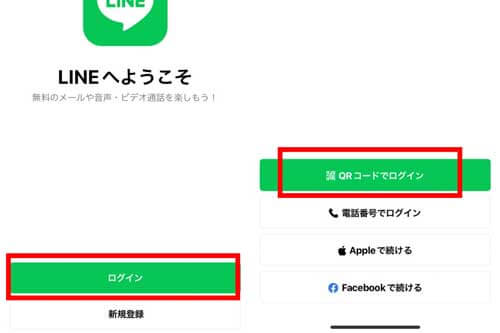
これで、直近14日間のトーク履歴が復元されます。
Part4:LINEアカウントを引っ越しする方法
トーク履歴を復元したら、ラインのアカウントも引き継ぎしましょう。
▼LINEアカウントを引っ越しする手順
Step 1.新しいデバイスで、LINEを起動する
Step 2.「ログイン」>「電話番号でログイン」の順にタップする
Step 3.アクセス許可の確認が表示されたら「許可」をタップする
Step 4.「→」をタップするとSMSで認証番号が送信されるので、認証する
Step 5.「おかえりなさい」と表示されたら「はい、私のアカウントです」を選択する
Step 6.LINEのパスワードを入力して「→」をタップする
Step 7.トーク履歴の復元画面では「トーク履歴の復元をスキップ」を選択する
Step 8.友だちの追加、年齢確認を行う
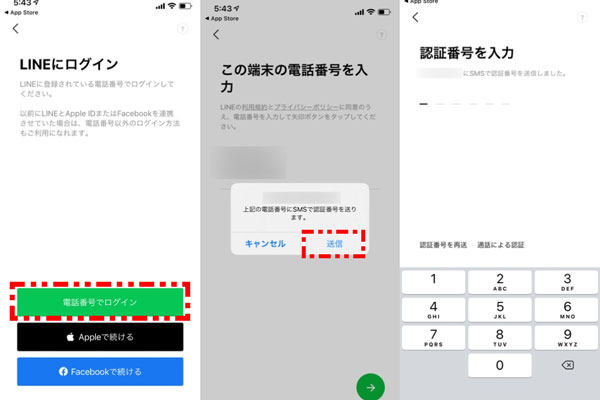
これで、LINEアカウントが新しいデバイスに引っ越しできます。友だちリストやトーク履歴を表示して、データがきちんと引き継がれているかを確認しましょう。
購入済みのスタンプは、「設定」>「スタンプ」>「マイスタンプ」で再度ダウンロードできます。
まとめ
今回は、LINEトーク履歴をiPhoneからAndroidへスムーズに引っ越しする方法について解説しました。OSが異なるデバイス間でのLINE引き継ぎでは、引っ越しできるLINEデータとできないデータがあります。
トーク履歴についても、公式には「かんたん引き続ぎQRコード」によって直近14日分は移行できますが、iTransor for LINEを利用すれば全て引き継ぎ可能です。万が一トラブルが起きても、いつでもデータを復元でき非常に安心です。無料で操作も簡単ですから、誰でも使えますよ。今すぐ、試してみましょう!

